Como aficionado a ver series y películas, es posible que tengas una colección de películas Blu-ray en archivos ISO o carpetas BDMV. Si quieres hacer una copia de seguridad de ISO/BDMV en Blu-ray o grabar discos Blu-ray desde ISO/BDMV para reproducirlos en televisores, es mejor que no te pierdas las ideas que te ofrecemos aquí.
Aquí están 3 formas de mostrarle cómo grabar ISO en discos Blu-ray o BDMV en discos Blu-rayHay grabadoras ISO de Blu-ray integradas que te ayudan a poner ISO en un Blu-ray en Windows y Mac. Además de eso, una herramienta de terceros, Copia Blu-ray VideoByte es un software de primera categoría para grabar ISO/BDMV con títulos seleccionados en una proporción de 1:1. Solo tienes que elegir la forma preferida de iniciar.
Más lecturas:
¿Qué son los archivos BDMV e ISO?
Un archivo ISO y una carpeta BDMV son una forma de conservar todo el contenido de un disco Blu-ray, pero son incompatibles con la mayoría de los reproductores multimedia. De hecho, son totalmente diferentes, como se explica a continuación.
Carpeta BDMV: Una carpeta BDMV (Blu-ray Disc Movie) es un directorio que contiene todo tipo de archivos de datos, como contenido de audio y video, menús, subtítulos y otra información relacionada, que es solo un archivo descriptivo que los reproductores no pueden reproducir directamente.
Archivo ISO: Un archivo de imagen ISO es un tipo común de imagen de disco que contiene todo el contenido y la estructura de un disco óptico como un CD, DVD o Blu-ray.
Grabar carpeta BDMV o archivo ISO en un disco Blu-ray [Todo en uno]
Para grabar ISO en Blu-ray, primero deberá encontrar el mejor software de grabación ISO. Copia Blu-ray VideoByte es un asistente práctico que le permite grabar fácilmente carpetas ISO/BDMV en discos Blu-ray con calidad sin pérdidas. Admite todos los formatos Blu-ray en BD-R, BD-RE, BD-R DL y BD-RE DL, así como los tipos Blu-ray BD50 y BD25. Esto puede garantizar que las imágenes ISO se puedan grabar en su Blu-ray con éxito. Además, también ofrece 4 modos de copia diferentes para copiar títulos, subtítulos y pistas de audio seleccionados o todos a su gusto.
Más funciones sorprendentes para explorar
- Cree carpetas Blu-ray ISO/BDMV a partir de discos Blu-ray.
- Copie discos Blu-ray caseros y protegidos con DRM en discos vírgenes.
- Elimine las protecciones DRM como BD+, AACS, MKB, Cinavia, etc.
- Comprima BD-50 a BD-25 sin pérdida de datos.
Ahora, veamos el tutorial rápido sobre cómo grabar ISO en discos Blu-ray a continuación.
*Tenga en cuenta que Los discos DVD y Blu-ray utilizan formatos diferentesSi coloca archivos ISO de DVD en un disco Blu-ray, puede causar problemas de compatibilidad, impidiendo que el archivo se reproduzca correctamente en un reproductor de DVD.
PASO 1. Para comenzar, descargue e instale VideoByte Blu-ray Copy en Windows. Luego, ejecútelo.
PASO 2. Inserte un disco en blanco en la unidad de Blu-ray que está conectada a una PC con Windows.
PASO 3. Seleccione el modo de copia a la izquierda. Luego, haga clic en “Fuente” y seleccione el archivo ISO.
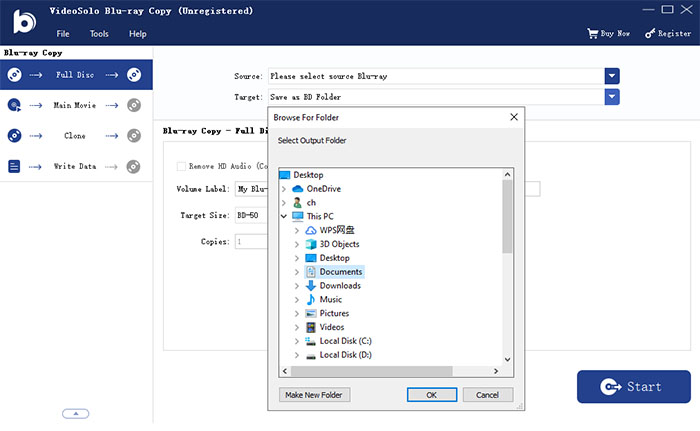
ETAPA 4. Haga clic en “Objetivo" y seleccione el disco Blu-ray en blanco como destino.
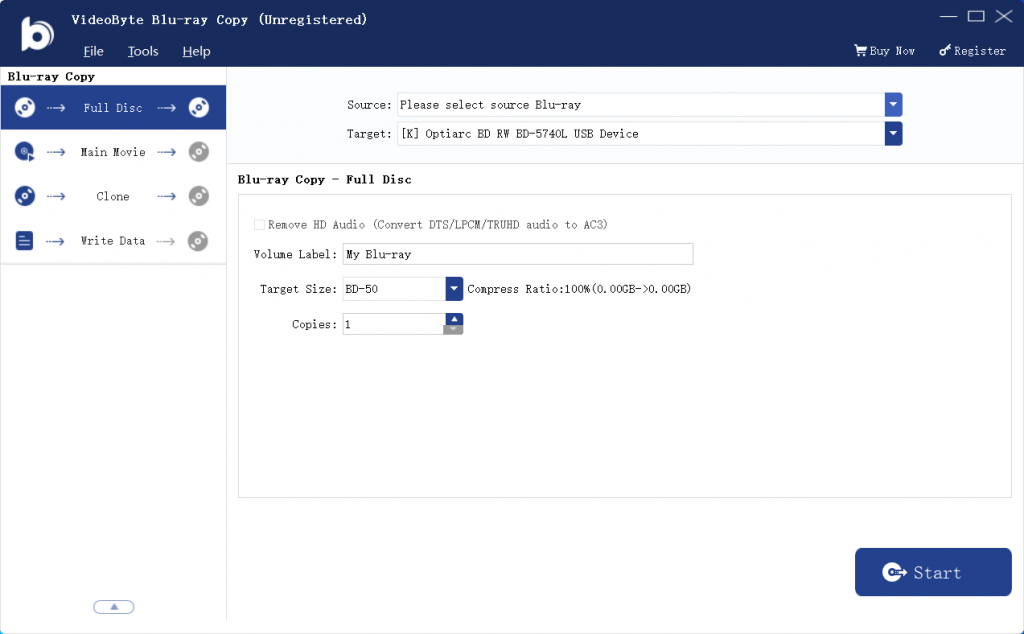
PASO 5. Haga clic en el botón "Iniciar" para comenzar a crear Blu-ray a partir de imágenes ISO. Espere hasta que todo esté listo.
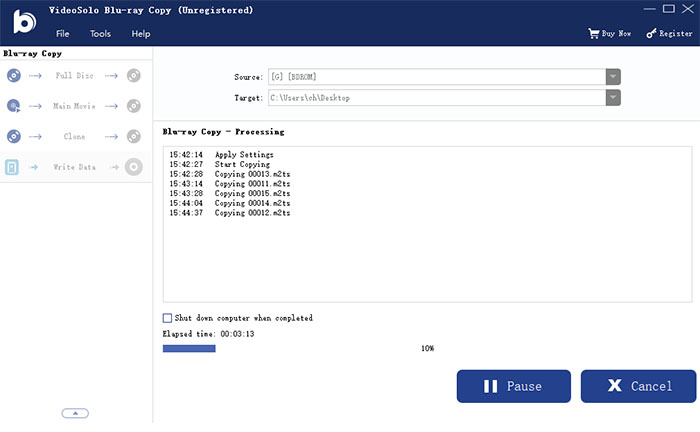
Cree Blu-ray a partir de archivos ISO en Windows de forma gratuita
ImgBurn es un programa gratuito de grabación de ISO, muy utilizado para grabar CD, DVD y discos Blu-ray en ordenadores con Windows. Aunque se ha dejado de fabricar en 2013, sigue siendo una de las soluciones más eficaces para grabar ISO en Blu-ray de forma gratuita. Aquí tienes un tutorial detallado.
PASO 1. Inserte un disco Blu-ray en blanco en la unidad de disco conectada a su computadora Windows.
PASO 2. Inicie ImgBurn y seleccione “Escribir archivo de imagen en el disco” para continuar.
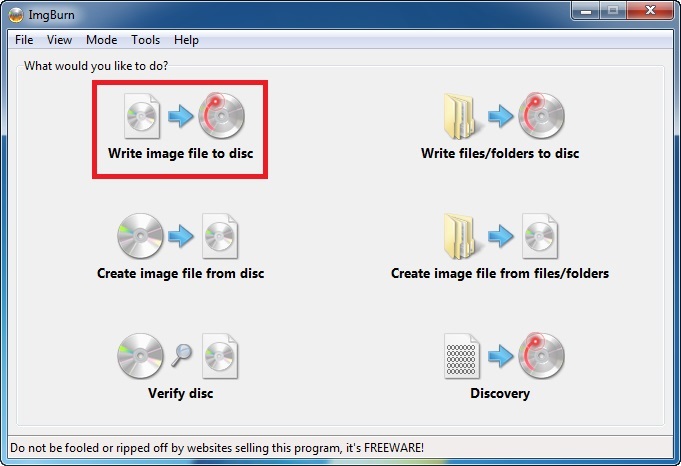
PASO 3. Pulsa el icono de la carpeta para añadir el archivo ISO que quieres grabar en un disco Blu-ray. Una vez añadido, aparecerá en el área “Fuente”.
ETAPA 4. Seleccione el disco Blu-ray de destino en “Destino”. Cuando todo esté listo, haga clic en el botón grande “Grabar” para utilizar Imgburn y grabar la ISO en un disco Blu-ray.
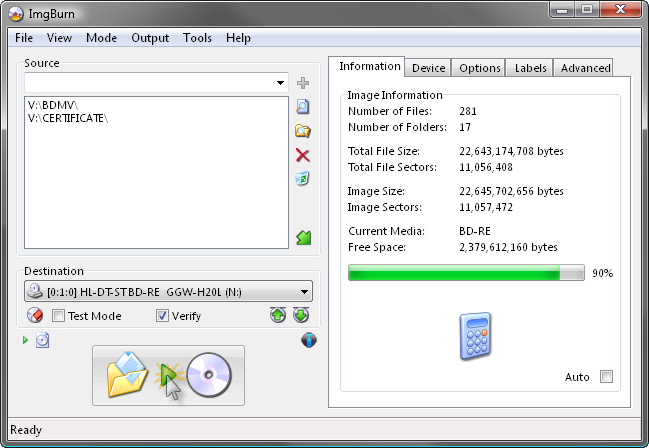
Grabar archivo ISO en un disco Blu-ray en Mac
De hecho, macOS viene con una función integrada que te permite grabar ISO en discos Blu-ray de forma directa. Además, la velocidad de grabación se puede configurar hasta 12 veces más rápida. Todo el procedimiento es muy sencillo y puedes seguir el siguiente tutorial para aprender cómo funciona el grabador de ISO.
PASO 1. Inserte un disco Blu-ray en blanco en una Superdrive USB de Apple.
PASO 2. Verifique el archivo ISO y vaya a “Archivo” > “Grabar [ISO] en disco”.
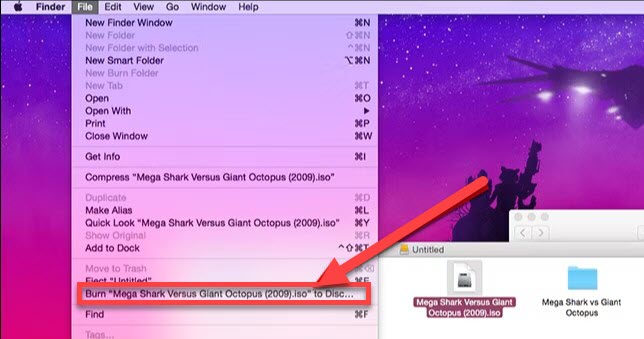
PASO 3. Cambie el nombre del disco si es necesario y elija “Velocidad de grabación”.
ETAPA 4. Haga clic en “Grabar” y espere hasta que termine de grabar las imágenes ISO en discos Blu-ray.
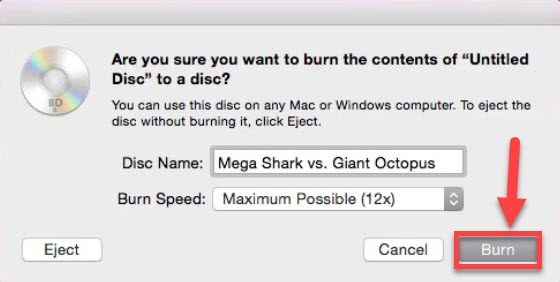
Consejo adicional: Cómo montar un archivo de imagen ISO para reproducir películas Blu-ray en Windows
Si quieres directamente reproducir archivos ISO Blu-ray En Windows/Mac, puedes considerar montar archivos ISO para que sean una unidad virtual y reproducir películas Blu-ray como una unidad óptica. Hay una herramienta integrada para montar archivos ISO en Windows 8, 8.1 y 10. Sin embargo, debes descargar un software de montaje de terceros para finalizar la tarea en Windows 7.
Para los usuarios de Windows 7, algunos el mejor software de montaje ISO como WinCDEmu o PowerISO te permite montar archivos ISO de una manera fácil y eficiente. Puede ir a sus sitios web oficiales para descargar e instalar sus productos.
WinCDEmu: http://wincdemu.sysprogs.org
Software para documentos ISO: https://www.poweriso.com/download.php
En cuanto a los usuarios de Windows 8, 8.1 y 10, pueden utilizar la función integrada en el sistema Windows para montar archivos de imágenes ISO directamente en su PC. Sólo tiene que seguir las siguientes instrucciones.
PASO 1. Haga clic derecho en el archivo ISO que desea montar y luego haga clic en la opción “Montar” en el menú contextual.
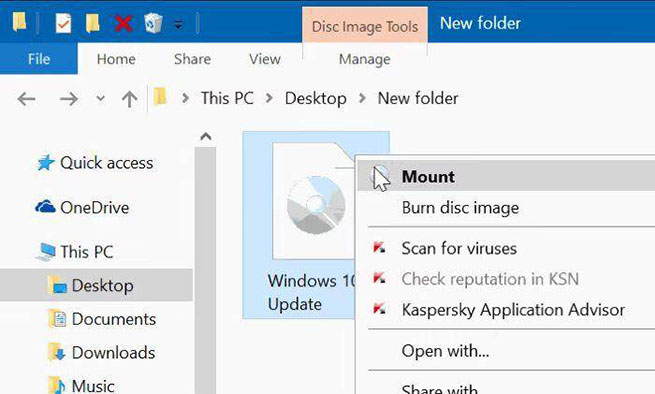
PASO 2. Vaya a la ventana “Computadora” y verá que parece haber una nueva unidad allí, lo que significa que ha terminado de montar el archivo ISO exitosamente.
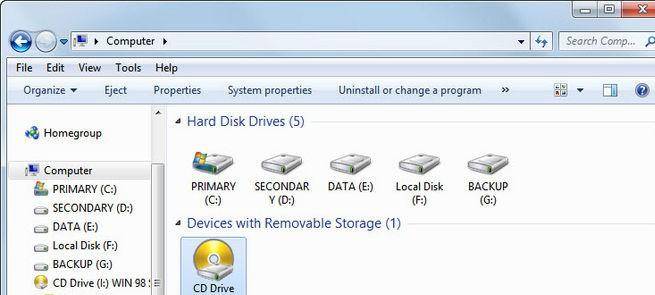
Grabar archivo ISO en un disco Blu-ray en Mac
¿Pueden los reproductores Blu-Ray reproducir archivos ISO?
Sí. En lugar de grabar ISO en discos Blu-ray para una reproducción más sencilla, también puedes reproducir archivos ISO directamente. Sin embargo, es importante tener en cuenta que no todos los reproductores son compatibles.
Afortunadamente, han surgido muchos reproductores de Blu-ray profesionales. Reproductor de Blu-ray VideoByte es uno de ellos. Es una opción ideal para Windows/Mac, que puede leer el contenido incluido en archivos ISO, como video, subtítulos, audio, etc. Además, los reproductores gratuitos y de código abierto como VLC, 5KPlayer y KMPlayer también son útiles para satisfacer las necesidades básicas de reproducción.
¿Se puede grabar un archivo ISO en una memoria USB?
Por supuesto. Actualmente, en el mercado hay muchos programas de grabación de ISO disponibles para hacerlo, como la herramienta integrada de Windows, Windows To Go, y programas gratuitos como ImgBurn y AnyBurn. Estos ayudan a crear una unidad flash USB de arranque para instalar el sistema operativo Windows. Sin embargo, si solo necesita una transferencia de datos y una copia de seguridad sencilla entre diferentes dispositivos, puede copiar directamente el archivo ISO a la unidad USB.
¿Puedes grabar ISO en DVD?
Grabar imágenes ISO en DVD es muy fácil. Los usuarios de Mac pueden utilizar directamente la aplicación Finder integrada para completar la grabación de imágenes ISO. Si utiliza un ordenador con Windows, su grabador de imágenes de disco de Windows también ofrece una solución práctica. Solo tiene que buscar el archivo ISO, hacer clic derecho sobre él y seleccionar "Grabar imagen de disco" para ejecutar el grabador ISO. Después, puede seguir fácilmente las instrucciones en pantalla para seleccionar la unidad de DVD óptica adecuada y comenzar a grabar imágenes ISO en DVD.
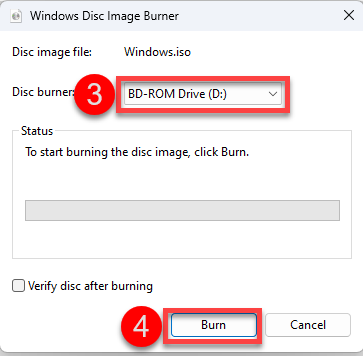
Conclusión
Esta es una guía completa sobre cómo grabar ISO en Blu-ray. En general, tanto macOS como Windows ofrecen grabadoras ISO gratuitas para colocar ISO en un disco Blu-ray. Sin embargo, es una grabación unidireccional. Por el contrario, Copia Blu-ray VideoByte Permite grabar una carpeta ISO/BDMV en un disco Blu-ray y viceversa. Además, incluye funciones avanzadas como descifrado DRM, selección de títulos y compresión de discos. Ahora se puede utilizar gratis 3 veces, así que es mejor que aproveches la oportunidad.



